Pro Tools - Lecții Lecția 2
Înregistrare completă!
Această pagină va fi
actualizat după 5 secunde.
Această pagină va fi
actualizat după 5 secunde.
Parola a fost schimbata cu succes!
Această pagină va fi
actualizat după 5 secunde.
A apărut o eroare necunoscută.
Actualizați pagina și încercați din nou!
Conectați-vă cu sots.servisy
Introduceți printr-unul dintre serviciile
Pro Tools Lecții - Lectia 2: de bază în curs de desfășurare, prin ProTools ideile tale muzicale.
Principal în curs de desfășurare, prin ProTools ideile tale muzicale sunt după cum urmează:
În timpul „debriefing“ Eu se va baza în primul rând pe tastatură și, în sensul literal și figurativ, pentru că eu cred că acest lucru este cele mai avansate aplicații dispozitiv de intrare și de control. Cu toate acestea, pentru a nu ofensa fanii de „rasă de șobolan“ ar putea fi în siguranță la menționarea combinațiilor de control de la tastatură și se referă la elementele de meniu corespunzătoare, butoane virtuale, etc.
Pentru cei care nu cred că programul este ușor de controlat cu tastatura Vreau să arăt imagini color de specialitate Claudia Digidesign adaptate pentru a lucra în ProTools:

Desigur, puteți face fără tastele colorate spets.razmetkoy, asa ca nu doar a alerga afară de cumpărături, dar, în general, de profesioniști opta doar pentru un astfel de instrument la îndemână.
Dar mai mult, până la punctul. așa
1. Creați sesiune
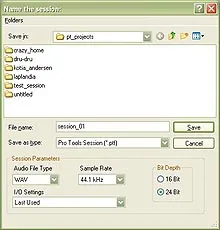
Primul lucru pe care trebuie să faceți este să creați o nouă sesiune, sau deschide unul deja existent.
Pentru a crea o nouă sesiune: sau prin intermediul meniului: File -> noua sesiune.
Veți vedea următoarea fereastră de dialog:
În această casetă de dialog, puteți selecta directorul de disc în care pentru a stoca fișierele de proiect, specificați un nume pentru proiect și a stabilit parametrii săi:
- Tipul de fișier care va fi utilizat ca pista audio principală în timpul înregistrării. Utilizatorii de PC-uri pot alege cu încredere WAV, utilizatorii MAC - AIFF (deși acest lucru nu este necesar)
- bit, care vor fi înregistrate și prelucrate date audio. Alegeți un unic pe 24 de biți, dar nu uita Cuantizare pe scena finală a exportului (mai mult pe aceasta mai târziu).
- configura conexiunea la proiect I / O interfață audio și fiecare anvelope auxiliare virtuale. Puteți alege fie „Stereo Mix“, sau „Ultima folosit“ (folosit ultima setări), sau setarea înșurubați panoul prin Setup I / O (denumit în meniul Setup -.> I / O), și salvați-l dvs. numele exclusiv în
Pe scurt, tot ce ai nevoie pentru a alege, personaliza, faceți clic pe Salvare și du-te la următorul pas „Creați trasee“.
În cazul în care sesiunea au fost deja create și salvate mai devreme, trebuie să-l deschidă
Deschideți o sesiune existentă: sau prin intermediul meniului: File -> Open Session. sau prin intermediul meniului: File -> Open recente (finală deschisă, cu care lucrați).
2. Creați piese
Înainte de a lăsa lucrătorii din fereastra proiectului ( „Edit“ sau „Mix“ -. Nu contează cum pentru a comuta între ele știi deja). faceți clic pe:
O fereastră de dialog care permite să adăugați piese la proiect
Aici aveți următoarele opțiuni, în ordine de la stânga la dreapta:
Cateva detalii despre aceste cinci tipuri de piese create de:
Vă recomandăm să creați mai întâi câteva (de exemplu, 4) mono audio piese pentru înregistrarea semnalului în direct, o pereche de piese audio stereo pentru exerciții cu fișiere audio de import, Aux pereche de piese și un master. Se va arata ceva de genul:
Acum, în proiect, puteți înregistra sau importa date audio pentru a procesa semnalele de toate piesele audio în două magistrala Aux (la care doriți să inserați orice efecte), controlează nivelul expertului.
Pentru a continua, apăsați butonul de la fereastra Mix. Notă următoarele pictograme „Import -> Audio)
Va importa panoul audio, în cazul în care puteți selecta unitatea, director și fișierele pe care doriți să le pună în proiect.
Cel mai simplu mod de a selecta unul sau mai multe fișiere din listă, apoi faceți clic pe „Adăugați fișiere“ sau „Conversia fișierelor“ (dacă ați importat formatul de date este diferit de setările de sesiune). După aceea, fișierele selectate vor apărea în lista din dreapta a regiunilor (pe dreapta), și va trebui doar să apăsați pe butonul „Efectuat“, pentru a merge la următorul dialog în cazul în care vi se va solicita să selectați directorul în care vor fi convertite datele.
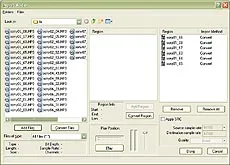

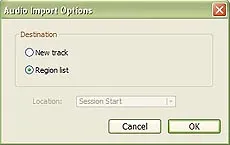
De obicei, trebuie doar să faceți clic pe butonul „Utilizare Folder curent“ ( „Folosește directorul curent“), deoarece implicit este propus pentru a converti directorul proiectului. Va începe procesul de conversie:
La final va trebui să răspundă pentru o altă întrebare - exact cum să pună fișierele în proiect:
Să încercăm să se ocupe de posibilitatea de a importa pe lista regiunilor. Verificați opțiunea Region List, apoi faceți clic pe OK.
Acum puteți doar „drag and drop / arunca“ regiuni din lista acestor piese în pozițiile în care doriți să le plasați în proiect (cu mouse-ul).
Există multe alte moduri de a importa date, dar cel mai stabil și predictibil este cele de mai sus, prin urmare, despre celelalte opțiuni pe care se pot uita și totuși să nu fie luate în considerare în cadrul acestei lecții.
Compania taiwaneză Compro Technology Inc. utilizatorii casnici este cunoscut în primul rând pentru tunere TV sale originale, întotdeauna un design luminos, una sau alte stafide hardware și un grad suficient de ridicat de sofisticare a software-ului. După ce a primit o mulțime de experiență în dezvoltarea de televizoare de calculator, cel mai recent, compania a fost implicată în producția și chiar de acasă playere multimedia bazate pe HDD.
Timp de mulți ani angajate în proiectoare de testare, dar atunci când oamenii mă întreabă care tehnologia este acum cel mai bun, da un răspuns clar nu se poate. Fiecare are avantajele și dezavantajele sale, iar noi nu te uita la tehnologie și specifice proiectoarelor construite pe ele. Creatorii dispozitivelor sunt pe deplin conștienți de toate părțile pozitive și negative ale chips-uri pe care le-au ales # 40, în virtutea diferite motive, uneori, nu au legătură cu tehnica # 41, și, prin urmare, să încerce să sublinieze punctele forte și pentru a compensa deficiențele tehnologiei.
Oamenii care sunt în mod exclusiv tehnica bugetară, este greu de înțeles cum poate costa radiogramă compact, aproximativ 100 de mii de ruble. De exemplu, un imens TV cu ecran plat pentru bani este încă în măsură să se potrivească într-un fel în minte, dar microsistem. De ce să cheltui bani atât de mult pe ea, în cazul în care trei mii pot cumpăra ceva la fel de mici, care va prinde radioul pentru a porni CD-uri și chiar reda DVD? ? Într-adevăr, de ce răspunsul este foarte simplu: să se distreze.
Producătorul, având în gama sa de vorbitori de diferite clase, de la nivelul de intrare la High End, trebuie să identifice în mod clar nu numai fiecare linie, dar toate modelele din cadrul acestuia, în caz contrar, cumpărătorul va primi confuz și nu se poate face o alegere. Iar problema nu este atât de mult teoretică ar fi inginerie - pentru a crea o serie de produse cu un mod clar diferite proprietăți de consum nu este la fel de ușor cum ar părea la prima vzglyad.KEF face față cu această problemă este simplă datorită stabilit abundența soluțiilor, prezența conducătorilor auto nativi ai diferitelor clase și posibilitatea de a produce orice locuință complexitate.
Ai auzit mitul că difuzoarele Dynaudio, în special cele mai de elită, poate se amestecă doar până super okonechnikom putere de multe ori mai mare decât costul său. De asemenea, ei spun că un vorbitor bine conceput ar trebui să fie o sarcină ușoară pentru amplificator. Și, în opinia mea, acestea ar trebui să fie de sarcină ușoară în primul rând la urechile noastre, dar o acumulare permite dezvoltatorilor să aibă grijă de amplificatoare.